สำรองข้อมูล Mac ของคุณ
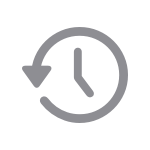
สำรองข้อมูลด้วย Time Machine
สำรองไฟล์ทั้งหมดโดยอัตโนมัติด้วย Time Machine ที่ติดตั้งมาใน Mac ของคุณ

จัดเก็บไฟล์ใน iCloud
ใช้ iCloud Drive เพื่อจัดเก็บและแชร์ไฟล์ และดูวิธีเข้าถึงไฟล์เหล่านั้นบนอุปกรณ์ทุกเครื่องของคุณ

กู้คืน Mac ของคุณจากข้อมูลสำรอง
ใช้ข้อมูลสำรองเพื่อกู้คืนไฟล์ของคุณ แม้ว่าไฟล์ต้นฉบับจะถูกลบออกจาก Mac ของคุณแล้ว

เตรียม Mac ของคุณให้พร้อมสำหรับการรับบริการ
ทำตามขั้นตอนต่อไปนี้ก่อนนำ Mac ของคุณมารับบริการ เพื่อปกป้องข้อมูลของคุณและประหยัดเวลา

ตรวจสอบความจุพื้นที่จัดเก็บข้อมูลของคุณ
ดูจำนวนพื้นที่จัดเก็บข้อมูลที่ถููกใช้แล้วบน Mac ของคุณ และพื้นที่ว่างที่พร้อมใช้งาน

เพิ่มพื้นที่จัดเก็บข้อมูลใน Mac ของคุณ
ใช้เครื่องมือในตัวของ Mac เพื่อเพิ่มประสิทธิภาพพื้นที่จัดเก็บข้อมูลหรือจัดเก็บไฟล์ใน iCloud

ลบหรือฟอร์แมตอุปกรณ์จัดเก็บข้อมูล
ใช้ยูทิลิตี้ดิสก์หากคุณต้องการลบหรือฟอร์แมตอุปกรณ์จัดเก็บข้อมูล
ค้นหาหัวข้อเพิ่มเติม



แอป Support
รับสิทธิ์เข้าถึงวิธีแก้ปัญหาสำหรับผลิตภัณฑ์ Apple ที่ปรับให้เหมาะกับคุณ
